Niekedy je potrebné vykonať zmenu v nastaveniach e-mailového konta. Ak máte nové heslo, ak váš poskytovateľ e-mailových služieb požiadal o zmenu nastavení, alebo ak máte problémy s odosielaním a prijímaním e-mailov, môžete zmeniť nastavenia e-mailového konta cez poštu v ovládacom paneli Windowsu alebo z Outlooku.
Aktualizácia alebo zmena nastavení e-mailu z aplikácie Pošta v ovládacom paneli
Bude potrebné poznať typ konta, názvy serverov prichádzajúcej a odchádzajúcej pošty a nastavenia protokolu SSL a portu pre vaše e-mailové konto. Môžete sa obrátiť na svojho poskytovateľa e-mailových služieb alebo, ak používate obľúbenú e-mailovú službu, tieto nastavenia môžete nájsť v téme nastavenia e-mailu pop a IMAP pre Outlook .
Nie ste si istí, kto je vaším poskytovateľom e-mailových služieb? Pozrite sa na svoju e-mailovú adresu. Slovo nachádzajúce sa hneď za znakom @ je zvyčajne vaším poskytovateľom e-mailových služieb.
-
Otvorte Ovládací panel.
-
Windows 10: do vyhľadávacieho poľa na paneli úloh zadajte výraz Ovládací panel a potom vyberte položku Ovládací panel.
-
Windows 8,1: do vyhľadávacieho poľa zadajte výraz Ovládací panel a potom vyberte položku Ovládací panel.
-
Windows 7: kliknite na tlačidlo Štart a potom na položku Ovládací panel.
-
-
V ovládacom paneli vyhľadajte ikonu Pošta a otvorte ju.
-
V okne Nastavenie pošty – Outlook kliknite na položku e-mailové kontá...
-
V okne Nastavenie kont vyberte konto, ktoré sa pokúšate riešiť, a vyberte položku zmeniť.
-
V okne Zmena konta Skontrolujte nastavenia servera prichádzajúcej pošty a Server odchádzajúcej pošty , ktoré sú uvedené na základe vášho poskytovateľa e-mailových služieb alebo referenčného článku. Ak je to iné, Aktualizujte nastavenia.
-
V časti prihlasovacie informácieoverte, či používate správne meno používateľa a heslo priradené k vášmu e-mailovému kontu.
Poznámka: Ak váš poskytovateľ e-mailových služieb vyžaduje dvojstupňové overovanie, zadajte vygenerovaný prístupový kód, ktorý poskytol namiesto svojho bežného hesla.
-
Kliknite na položku Ďalšie nastavenia...
-
V okne Nastavenie internetového e-mailu vyberte kartu Spresnenie .
-
V časti čísla portov serveraPorovnajte čísla servera prichádzajúcej pošty (IMAP) a Server odchádzajúcej pošty (SMTP) s tými, ktoré poskytuje váš poskytovateľ e-mailových služieb alebo z referenčného článku. Ak sa nezhodujú, manuálne ich zmeňte.
-
Okrem toho porovnajte typy šifrovania (vedľa položky použiť nasledujúci typ šifrovaného pripojenia) pre servery prichádzajúce aj odchádzajúce a v prípade, že sa nezhodujú, môžete ich manuálne zmeniť.
-
Kliknite na tlačidlo OKa potom kliknite na položku testovať nastavenie konta v okne Zmena konta .
-
V okne test nastavenia konta Skontrolujte, či máte zelené značky začiarknutia alebo červené značky:
-
Červené značky označujú niektoré alebo všetky nastavenia sú nesprávne. Skontrolujte nastavenia a otestujte znova. Ak test zlyhá, obráťte sa na poskytovateľa e-mailu a overte informácie.
-
Zelené značky začiarknutia označujú úspešný test. Kliknite na položku zatvoreniea potom kliknite na položku ďalej a Dokončiť v okne Zmena konta . Váš e-mail by mal byť správne nakonfigurovaný.
-
Aktualizácia alebo zmena nastavení e-mailu v Outlooku pre Windows
-
Otvorte Outlook a vyberte položku súbor.
-
Pomocou rozbaľovacej ponuky v časti informácie o konte vyberte konto, ktoré chcete zmeniť.
-
Vyberte položku Nastavenia konta.
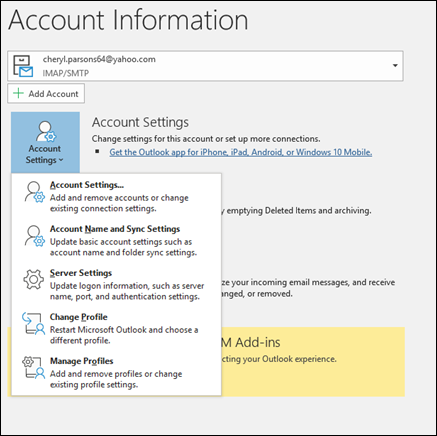
-
Vyberte typ informácií, ktoré chcete zmeniť.
-
Nastavenie konta umožňuje pridať alebo odstrániť kontá, zmeniť nastavenia servera a ďalšie možnosti.
-
Nastavenie názvu konta a synchronizácie vám umožňuje aktualizovať popisný názov konta a rozhodnúť sa, koľko dní stojí e-mail, ktorý chcete synchronizovať.
-
Nastavenia servera vám umožňujú zmeniť prihlasovacie informácie vrátane nastavenia hesla, názvu servera, portu a overovania.
-
Zmena profilu umožňuje prepnutie na nový profil.
-
Spravovanie profilov umožňuje pridať alebo odstrániť profily alebo zmeniť nastavenie profilu.
-
-
Najbežnejšie nastavenia, ktoré zmeníte, sú nastavenia servera.
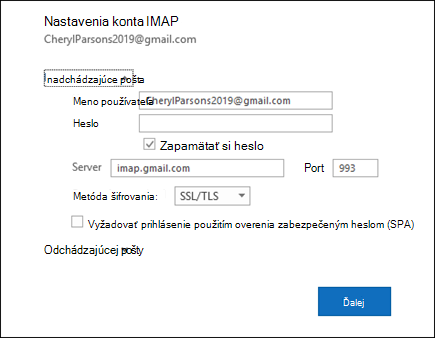
-
Ak chcete zmeniť rôzne nastavenia servera, vyberte položku Prichádzajúca pošta alebo odchádzajúca pošta . Toto je tiež miesto, kde môžete aktualizovať svoje e-mailové heslo (potom, ako ste zmenili heslo u svojho poskytovateľa e-mailu).
-
Po dokončení aktualizácie nastavení vyberte položku ďalej > Hotovo.










